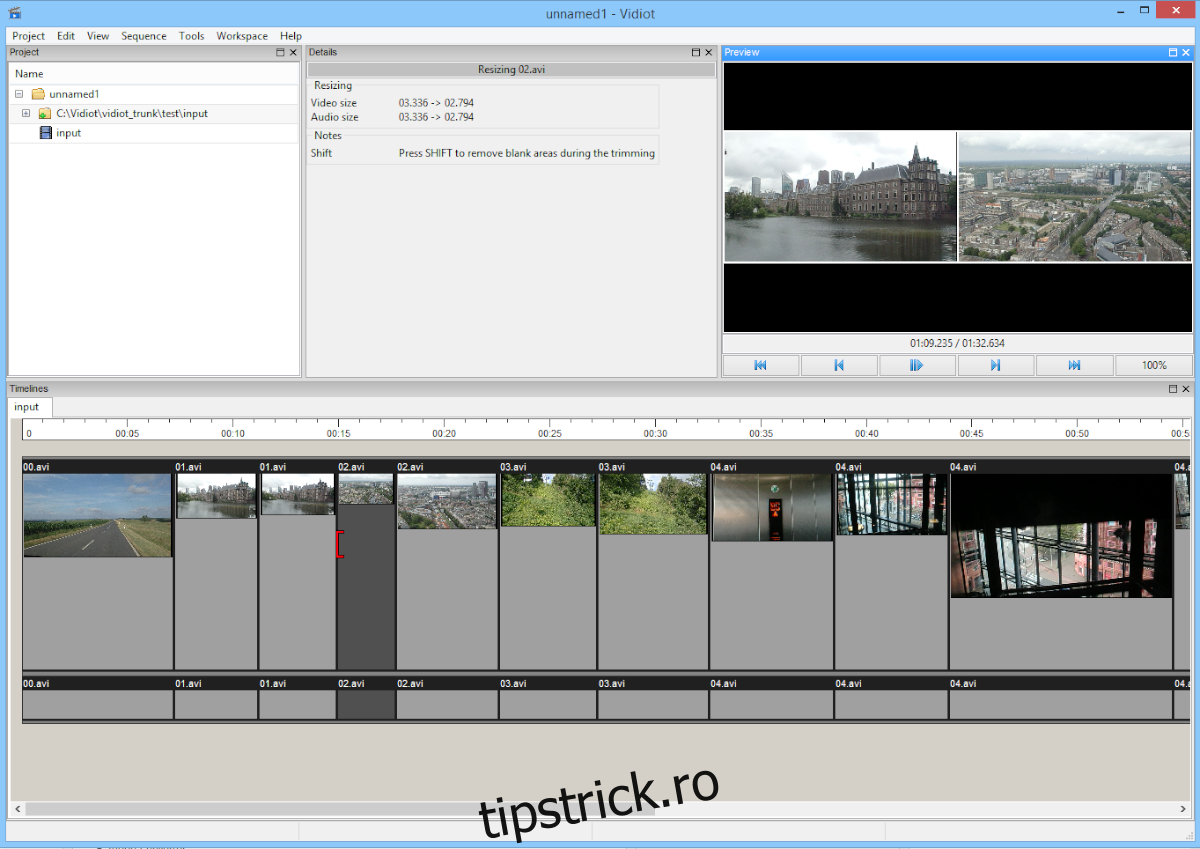Ai nevoie de un editor video simplu neliniar pentru Linux? Luați în considerare să verificați Vidiot. Este un instrument de editor simplu, destinat utilizatorilor noi. Face lucruri de bază, cum ar fi compunerea, schimbarea vitezei, tranzițiile, titlurile și alte lucruri esențiale pe care un utilizator le-ar dori atunci când editează.
Editorul video Vidiot funcționează pe Linux, iar dezvoltatorul a portat programul în Ubuntu și Debian printr-un pachet DEB descărcabil. În plus, utilizatorii pot instala aplicația printr-o arhivă TarGZ autonomă și un pachet Snap prin magazinul Snap. Iată cum să-l faci să funcționeze pe sistemul tău Linux.
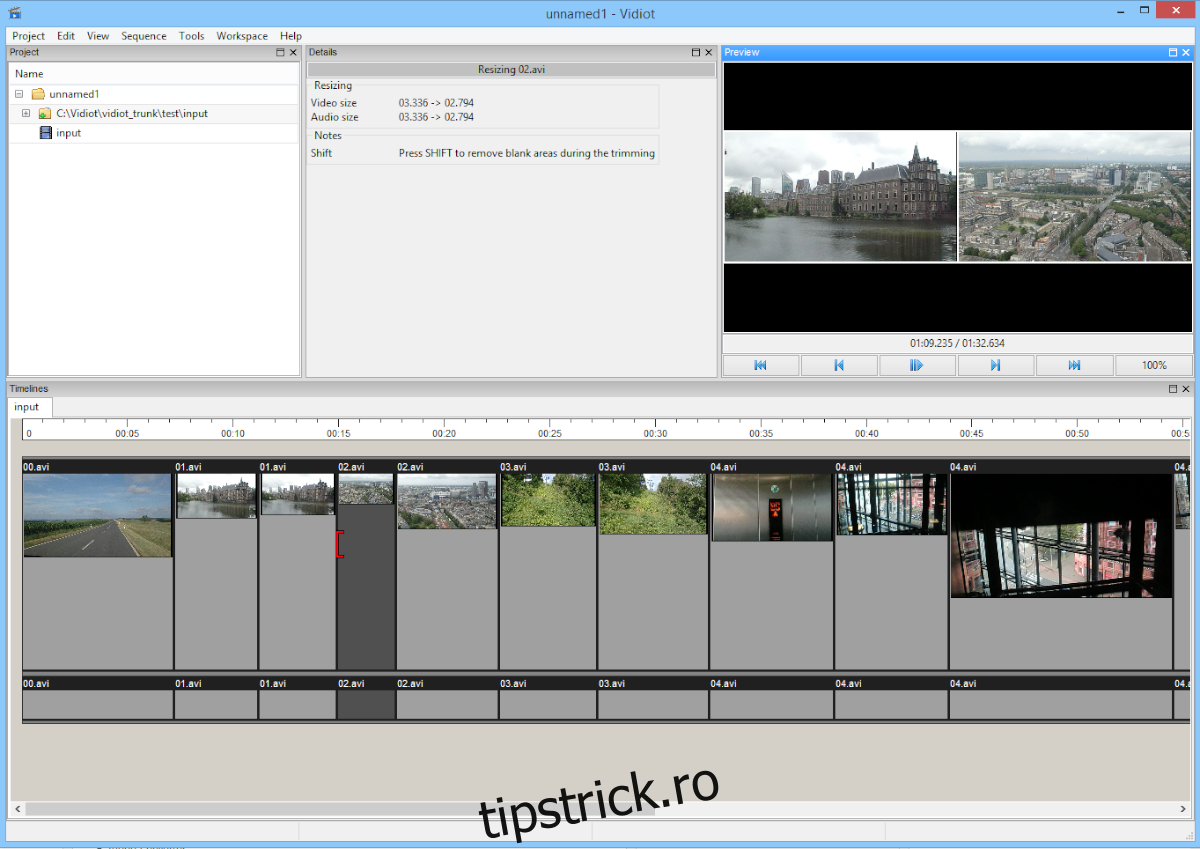
Cuprins
Instrucțiuni de instalare Ubuntu
Pentru a pune în funcțiune Vidiot pe sistemul dumneavoastră Ubuntu Linux, începeți prin a deschide o fereastră de terminal pe desktopul Ubuntu. presa Ctrl + Alt + T pe desktopul Linux pentru a lansa o fereastră de terminal. Sau, căutați „Terminal” în meniul aplicației și faceți-l să funcționeze în acest fel.
Cu fereastra terminalului de pe desktopul Ubuntu, utilizați wget descărcați comanda pentru a prelua cea mai recentă versiune a Vidiot pe computer. Ca alternativă, mergeți la SourceForge și descărcați fișierul „Vidiot-0.3.34-i386.deb” prin intermediul browserului web.
wget https://sourceforge.net/projects/vidiot/files/Vidiot-0.3.34-i386.deb/download -O ~/Downloads/Vidiot-0.3.34-i386.deb
Cu comanda descărcată pe computer, utilizați CD comandă pentru a muta în folderul „Descărcări” unde se află pachetul DEB. Apoi, utilizați instalare apt comanda pentru a instala aplicația Vidiot pe computer.
sudo apt install ./Vidiot-0.3.34-i386.deb
Instrucțiuni de instalare Debian
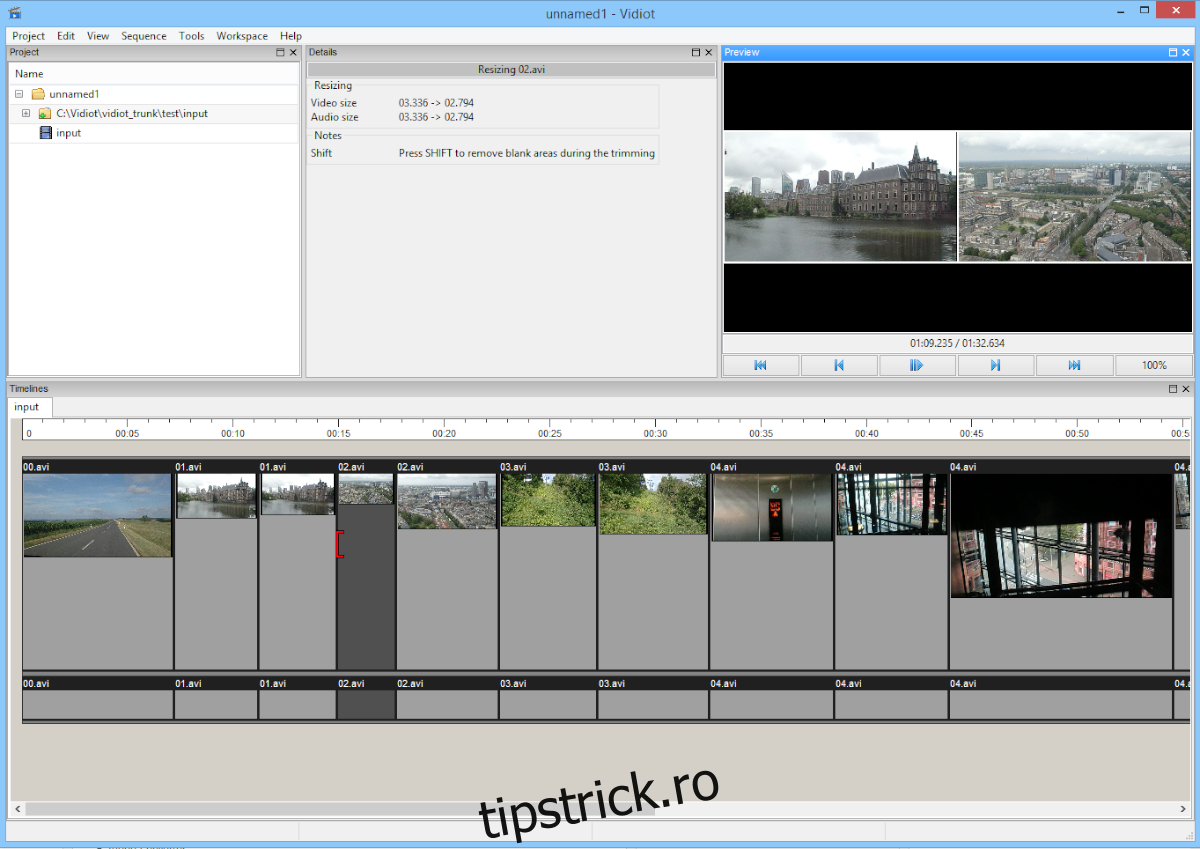
Veți putea folosi Vidiot pe Debian Linux prin intermediul pachetului DEB descărcabil pe care dezvoltatorul îl furnizează pe pagina SourceForge a proiectului lor. Pentru a începe descărcarea pachetului DEB, deschideți o fereastră de terminal pe desktopul Debian.
Pentru a deschide o fereastră de terminal pe desktopul Debian, apăsați butonul Ctrl + Alt + T combinație de tastatură. Sau, căutați „Terminal” în meniul aplicației și lansați-l în acest fel. Când fereastra terminalului este deschisă, utilizați wget descărcați comanda pentru a prelua cea mai recentă versiune a Vidiot DEB. Sau accesați SourceForge și descărcați fișierul „Vidiot-0.3.34-i386.deb” prin intermediul browserului web.
wget https://sourceforge.net/projects/vidiot/files/Vidiot-0.3.34-i386.deb/download -O ~/Downloads/Vidiot-0.3.34-i386.deb
După descărcarea pachetului DEB pe computer, trebuie să accesați folderul „Descărcări” de pe computer. Pentru a face asta, utilizați CD comanda și accesează folderul. Sau, faceți clic pe „Descărcări” în managerul de fișiere Debian.
cd ~/Downloads/
În interiorul folderului „Descărcări”, utilizați dpkg -i comandă pentru a instala cea mai recentă versiune a Vidiot pe computerul dumneavoastră Debian Linux.
sudo dpkg -i Vidiot-0.3.34-i386.deb
Odată ce pachetul este instalat pe computer, va trebui să corectați orice probleme de dependență care ar fi putut apărea în timpul procesului de instalare.
sudo apt-get install -f
Instrucțiuni de instalare Arch Linux
Din păcate, în prezent nu există nicio modalitate de a instala Vidiot pe Arch Linux prin intermediul repozițiilor oficiale de software. De asemenea, nu este disponibil pentru utilizatorii Arch Linux prin intermediul AUR Arch Linux. Dacă doriți ca această aplicație să funcționeze pe sistemul dvs. Arch, va trebui să utilizați Snap.
Pentru a începe instalarea pe Arch Linux, asigurați-vă că aveți runtime-ul Snapd instalat din AUR. Dacă nu, vă rugăm să urmați ghidul nostru pe acest subiect. După ce este configurat pe computer, utilizați următoarele instalare rapidă comanda de mai jos pentru a instala Vidiot pe Arch.
sudo snap install vidiot
Instrucțiuni de instalare Fedora
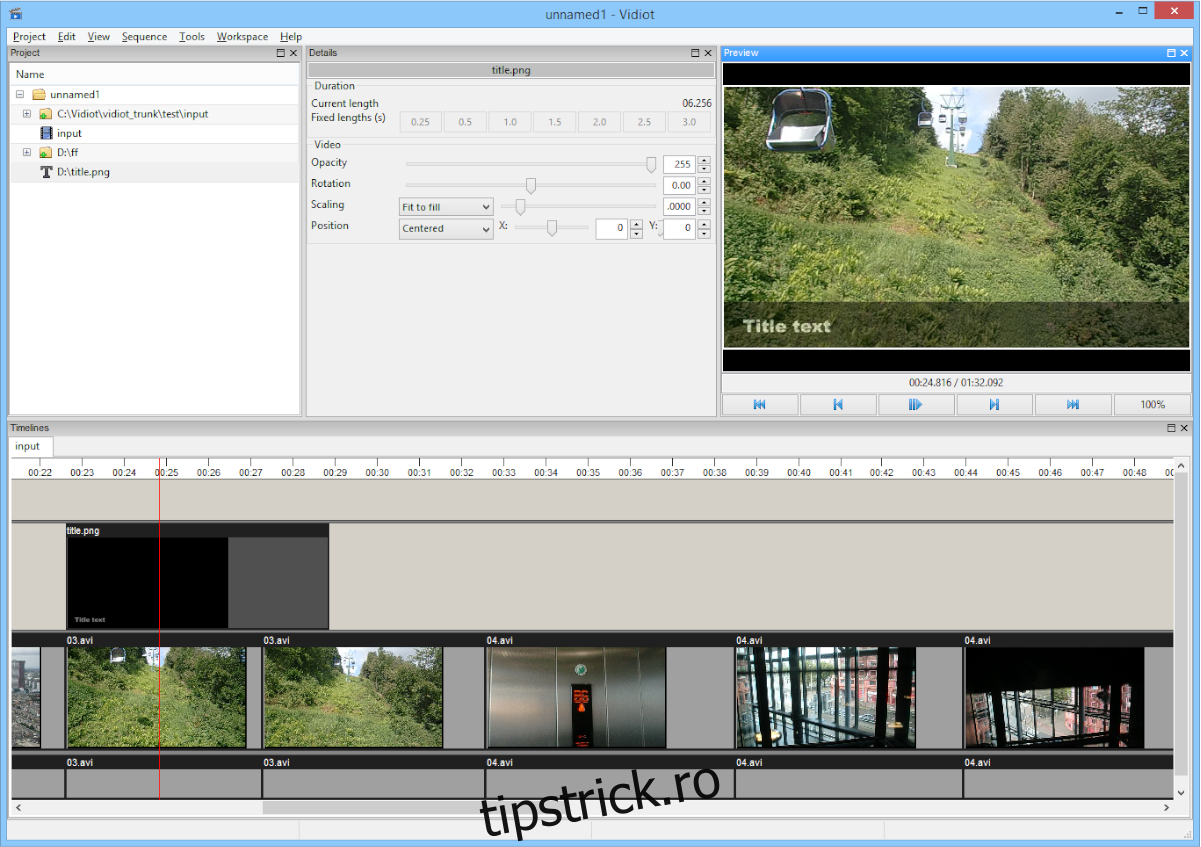
Vidiot funcționează pe Fedora Linux, dar nu există niciun fișier de pachet RPM descărcabil. Deci, în schimb, dacă doriți să utilizați acest software pe sistemul dumneavoastră Fedora Linux, va trebui să îl faceți să funcționeze prin magazinul Snap.
Pentru a începe instalarea pe Fedora Linux, asigurați-vă că aveți runtime „Snapd” instalat prin managerul de pachete Fedora DNF. Dacă nu ați configurat acest timp de rulare pe computer, vă rugăm să urmați ghidul nostru pe acest subiect.
După configurarea runtime-ului Snapd pe sistemul dumneavoastră Fedora Linux, instalarea Vidiot poate începe. Folosind instalare rapidă comanda de mai jos, configurați aplicația pe computer.
sudo snap instal vidiot
Instrucțiuni de instalare OpenSUSE
La fel ca Arch Linux și Fedora Linux, OpenSUSE nu are o modalitate de a descărca și instala aplicația Vidiot pe sistem. Din păcate, dezvoltatorii nu au creat un pachet RPM nativ pentru aplicație. Din fericire, OpenSUSE poate rula magazinul de aplicații Snap, deci este încă posibil ca aplicația să funcționeze.
Pentru a obține cea mai recentă versiune a Vidiot care funcționează pe sistemul dumneavoastră OpenSUSE Linux, începeți prin a instala runtime „Snapd” pe computer folosind managerul de pachete Zypper. După configurarea timpului de execuție Snap pe computerul dvs. OpenSUSE, puteți instala cea mai recentă versiune a Vidiot pe computer cu următoarele instalare rapidă comanda de mai jos.
sudo snap install vidiot